Documenti
Lavori Cantiere è un software facile e
intuitivo progettato per le imprese edili che hanno
bisogno di compilare giornalmente i diversi documenti
contabili (Giornale dei Lavori, Libretto delle
Misure, Registro di Contabilità, Stato Avanzamento
Lavori) predisposti e tenuti dal Direttore dei
Lavori, ai sensi dell'art. 14 del D.M. n. 49 del 2018
e dell'art. 66 del D.P.R. n. 38 del 2001 riguardante
la conservazione e regolare tenuta dei documenti nei
cantieri dal giorno di inizio delle opere a quello di
ultimazione dei lavori. Il programma consente di
ottenere una stampa professionale del frontespizio e
di ogni singola pagina di ciascun documento da
firmare a fine giornata lavorativa contestualmente
alla compilazione rispettando la cronologia di
inserimento dei dati.

Il
software si compone di diverse app interagenti
studiate per memorizzare i dati anagrafici di tutti
gli operai che lavorano nei cantieri, per creare un
inventario dei mezzi e dell'attrezzatura tecnica di
cui la propria impresa edile dispone e, infine, per
gestire la compilazione e l'aggiornamento del
Giornale dei Lavori, del Libretto delle Misure, del
Registro di Contabilità e dello Stato Avanzamento
Lavori (SAL). I dati presenti nell'archivio
anagrafico degli operai e in quello dei mezzi d'opera
potranno essere importati nel Giornale dei Lavori per
velocizzarne la compilazione.
Il citato art. 14 del D.M. n. 49 del 2018 ricorda che
nel Giornale dei Lavori le annotazioni devono
avvenire con cadenza giornaliera e riguardare almeno
le seguenti informazioni: (1)
l'ordine, il modo e l'attività con cui progrediscono
le lavorazioni; (2) la qualifica e
il numero degli operai impiegati; (3)
l'attrezzatura tecnica impiegata per l'esecuzione dei
lavori; (4) l'elenco delle provviste
fornite dall'esecutore, documentate dalle rispettive
fatture quietanzate, nonché quant'altro interessi
l'andamento tecnico ed economico dei lavori, ivi
compresi gli eventuali eventi infortunistici; (5)
l'indicazione delle circostanze e degli avvenimenti
relativi ai lavori che possano influire sui medesimi,
inserendovi le osservazioni meteorologiche e
idrometriche, le indicazioni sulla natura dei terreni
e quelle particolarità che possono essere utili; (6)
le disposizioni di servizio e gli ordini di servizio
del R.U.P. e del Direttore dei Lavori; (7)
le relazioni indirizzate al R.U.P.; (8)
i processi verbali di accertamento di fatti o di
esperimento di prove; (9) le
contestazioni, le sospensioni e le riprese dei
lavori; (10) le varianti ritualmente
disposte, le modifiche od aggiunte ai prezzi.
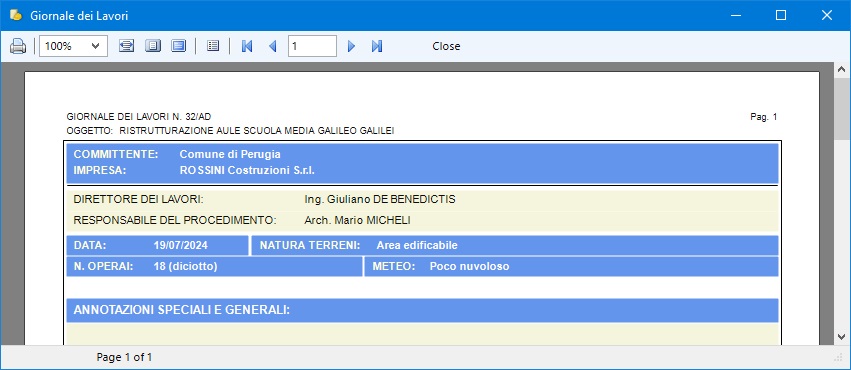
L'ambiente
per la gestione dei Giornali dei Lavori si compone di
due applicazioni: la prima consente di creare un
nuovo Giornale dei Lavori, mentre la seconda è
progettata per compilare un Giornale dei Lavori
esistente. La prima operazione da effettuare
consiste, quindi, nel premere il pulsante relativo
all'applicazione che si intende utilizzare.
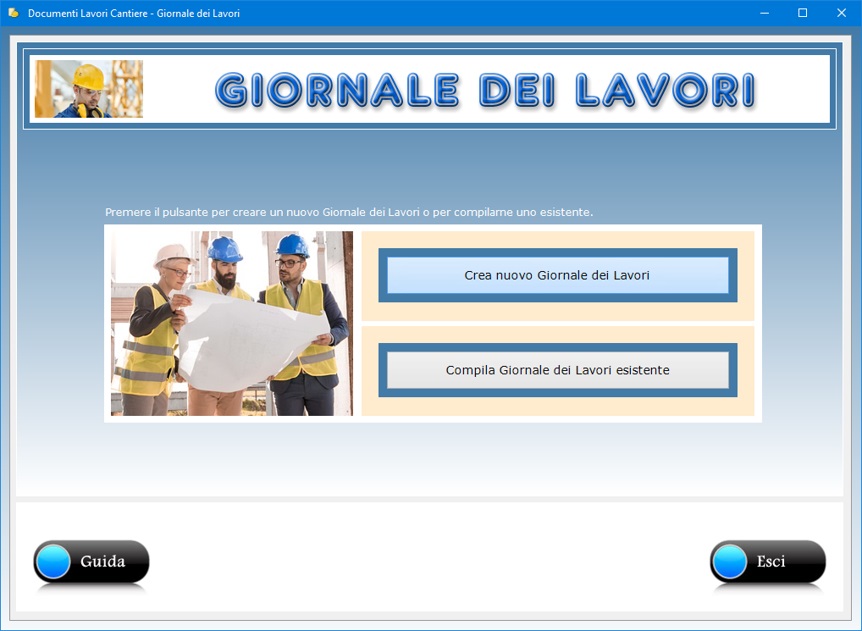
L'applicazione
Creazione Giornale dei Lavori
permette di generare un nuovo documento indicandone
il nome per esteso nell'apposito campo di testo e
confermando l'operazione servendosi del pulsante in
calce.
Quando si crea un nuovo Giornale dei Lavori si genera
un file di archivio nella cartella del programma
caratterizzato dall'estensione GDL (dalle
lettere iniziali di Giornale dei
Lavori) che potrà contenere un
numero illimitato di pagine nelle quali l'impresa
edile potrà registrare le modalità con cui
procedono i lavori, il numero, i nomi e le mansioni
degli operai, le attrezzature impiegate e ogni altra
annotazione.
Per individuare il Giornale dei Lavori creato senza
possibilità di errore, è buona norma assegnargli un
nome il più possibile completo utilizzando parole
chiave che descrivano chiaramente di che cantiere si
tratta.
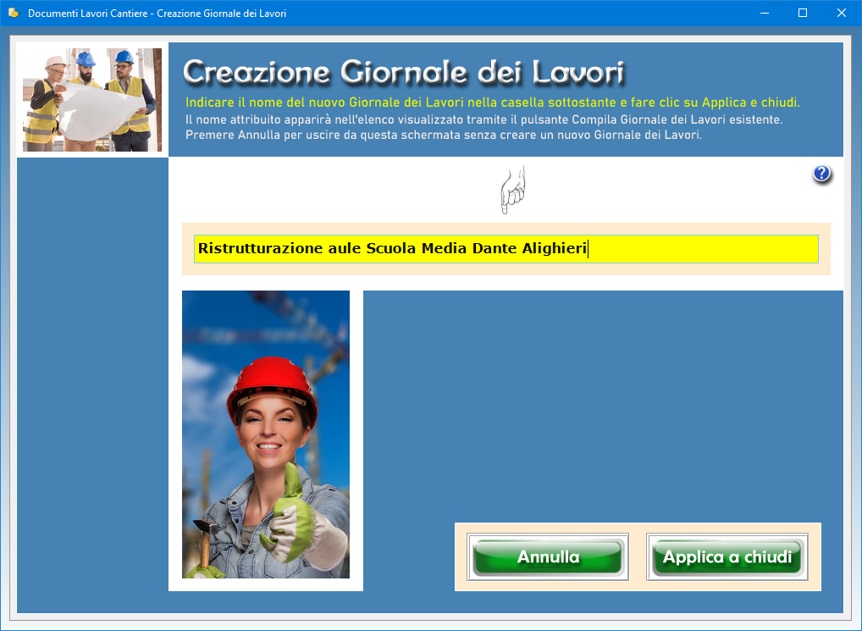
Una
volta indicato il nome del Giornale dei Lavori
nell'apposita casella di testo, l'utente dovrà
confermare l'operazione premendo il pulsante Applica
e chiudi. A questo punto, si tornerà nella
finestra di partenza del programma dove si potrà
fare clic sulla scritta Giornale dei Lavori
e poi sul pulsante Compila Giornale dei Lavori
esistente per visualizzare un elenco di
selezione contenente tutti i Giornali dei Lavori
creati. Fatto ciò, basterà fare clic sul nome del
Giornale dei Lavori in elenco che si intende
compilare e premere il pulsante Apri archivio.
L'icona del cestino consente di eliminare il Giornale
dei Lavori selezionato. Questa funzione va utilizzata
con molta cautela dal momento che un Giornale dei
Lavori eliminato non può essere recuperato.
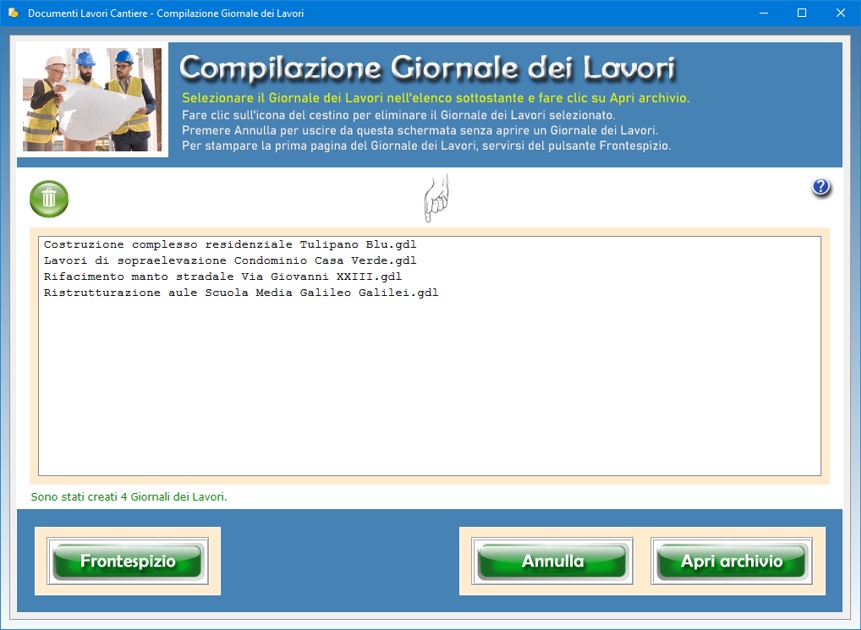
Il
pulsante Frontespizio permette di stampare
la pagina da utilizzare come copertina del Giornale
dei Lavori.
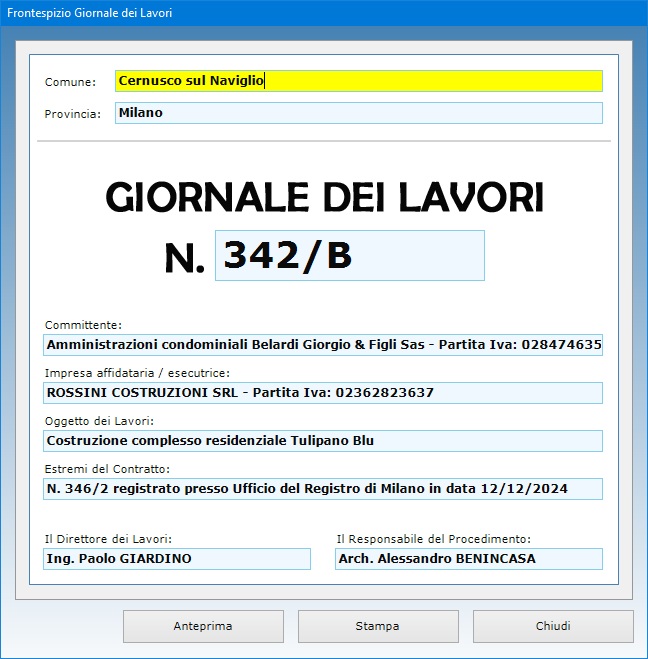
Nel
frontespizio vanno indicati il Comune e la Provincia
in cui si stabilirà il cantiere, il numero che si
vuole assegnare al Giornale dei Lavori, i dati del
committente e quelli dell'impresa edile affidataria o
esecutrice, l'oggetto dei lavori, gli estremi del
contratto, il nome del Direttore dei Lavori e quello
del Responsabile del Procedimento. Appositi pulsanti
consentono di visualizzare un'anteprima del
frontespizio e di stamparlo su carta.
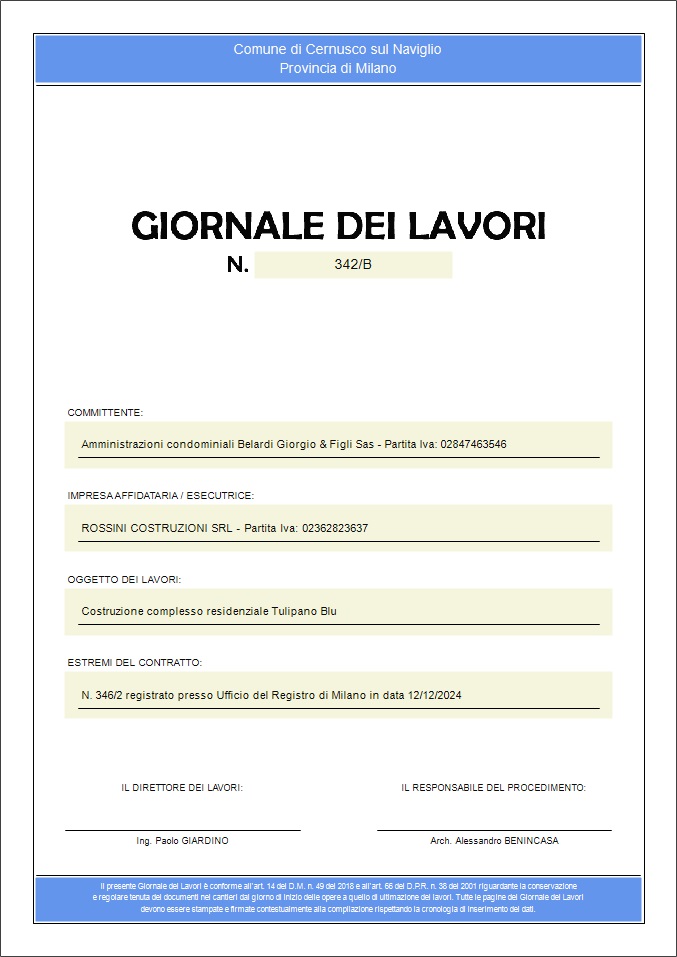
Il
fatto che tutti i file degli archivi sono posizionati
nella cartella di installazione del programma rende
molto semplice realizzare una copia di sicurezza dei
Giornali dei Lavori creati. Infatti, per effettuare
il backup dei file è sufficiente copiare l'intera
cartella di Documenti Lavori Cantiere
e incollarla su un qualsiasi supporto di memoria, ad
esempio su un hard disk esterno o su una chiavetta
USB.
L'applicazione Compilazione Giornale dei
Lavori consente di gestire le singole
pagine del Giornale da stampare e firmare alla fine
di ogni giornata lavorativa. Ciascuna scheda
corrisponde ad una pagina del Giornale dei Lavori che
deve essere compilata e aggiornata in virtù della
disciplina della contabilità dei lavori introdotta
dal D.M. n. 49 del 2018.
In ogni pagina è possibile registrare il numero
identificativo assegnato al documento (che dovrà
coincidere con quello indicato nel frontespizio), la
data corrente, i dati del committente e dell'impresa
affidataria o esecutrice, l'oggetto dei lavori, le
osservazioni meteorologiche e idrometriche, le
indicazioni sulla natura dei terreni, il numero degli
operai impiegati, le annotazioni speciali e generali
sull'andamento e il modo di esecuzione dei lavori,
sugli avvenimenti straordinari e sul tempo utilmente
impiegato, le mansioni e i nomi degli operai e i
mezzi d'opera impiegati dall'impresa, le osservazioni
e le istruzioni del Direttore dei Lavori, del
Responsabile del Procedimento, nonché dell'eventuale
coordinatore per l'esecuzione e del collaudatore.
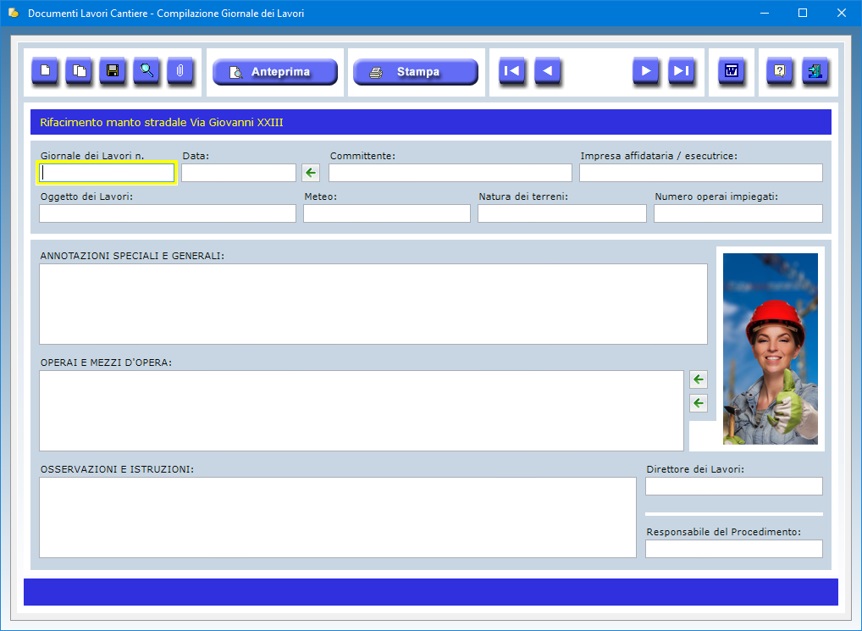
Per
compilare una nuova pagina del Giornale dei Lavori,
bisogna fare clic sul pulsante Nuovo,
compilare i campi di testo e premere Salva.
All'apertura della pagina viene visualizzata l'ultima
scheda che è stata salvata in archivio in maniera da
facilitare l'aggiornamento delle informazioni nel
corso della giornata lavorativa.
Quando si preme il pulsante Nuovo, vengono
mantenuti i dati relativi al numero identificativo
del Giornale dei Lavori, al committente, all'impresa,
all'oggetto dei lavori e ai nomi del Direttore dei
Lavori e del Responsabile del Procedimento, dal
momento che normalmente tali dati restano invariati
per l'intera durata dei lavori. Se si desidera creare
una nuova pagina conservando il contenuto di tutti i
campi di testo di una scheda già archiviata, bisogna
premere il pulsante Duplica, apportare le
eventuali modifiche o integrazioni desiderate e fare
clic su Salva.
In qualsiasi momento è possibile visualizzare
l'anteprima di stampa della pagina corrente del
Giornale dei Lavori facendo clic sul pulsante Anteprima.
Se si desidera stampare la stessa pagina direttamente
su carta basta premere il pulsante Stampa.
Si ricorda che ciascuna pagina deve essere firmata
dal Direttore dei Lavori, dal Responsabile del
Procedimento e da un rappresentante dell'impresa.
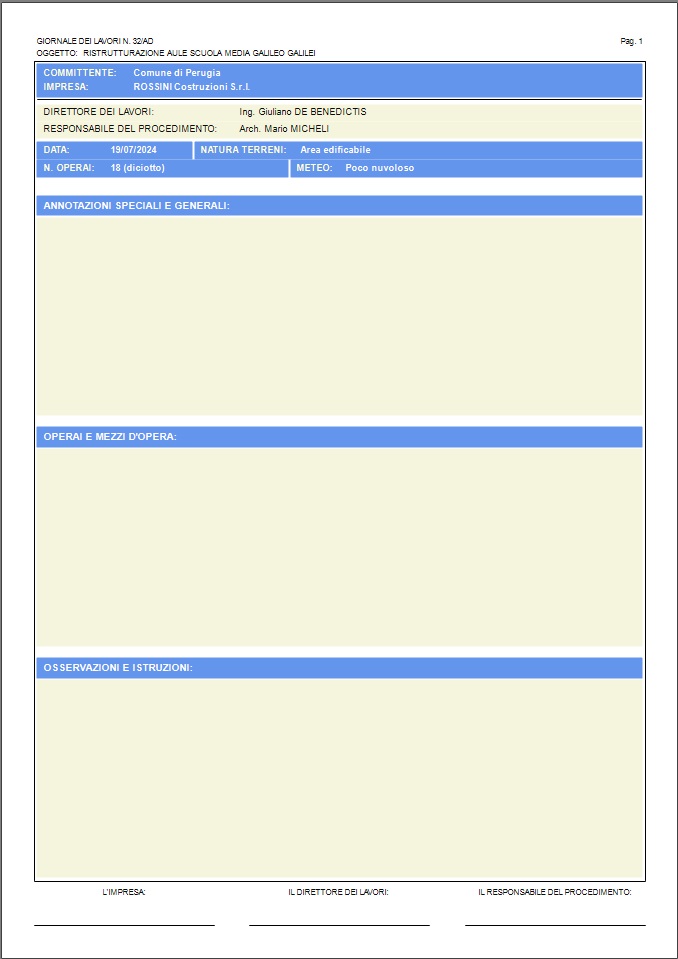
E'
possibile velocizzare l'inserimento delle
informazioni riguardanti gli operai e i mezzi d'opera
importando i dati dall'archivio anagrafico dei
lavoratori e dall'inventario delle attrezzature. A
tal fine bisogna servirsi dei due pulsanti
contraddistinti dall'icona di una freccia verde
posizionati a destra dei campi di testo riservati,
appunto, all'indicazione degli operai e dei mezzi
d'opera.
La funzione Allega file consente di
associare a ciascuna pagina del Giornale dei Lavori
tre file di qualsiasi genere che potrebbero
contenere, ad esempio, foto o altri documenti
riguardanti le lavorazioni svolte in giornata.
Il pulsante Trova consente di effettuare
ricerche avanzate in archivio funzionanti anche con
chiave parziale, ossia indicando una o più parole
consecutive contenute nei campi di testo. Per ogni
ricerca è possibile utilizzare uno o più filtri
contemporaneamente. Ciò consente, ad esempio, di
ottenere l'elenco di tutte le pagine del Giornale dei
Lavori in cui sono state inserite determinate
annotazioni o istruzioni oppure di quelle relative a
giorni in cui erano presenti certi operai. I
risultati di ciascuna ricerca possono essere
stampati.
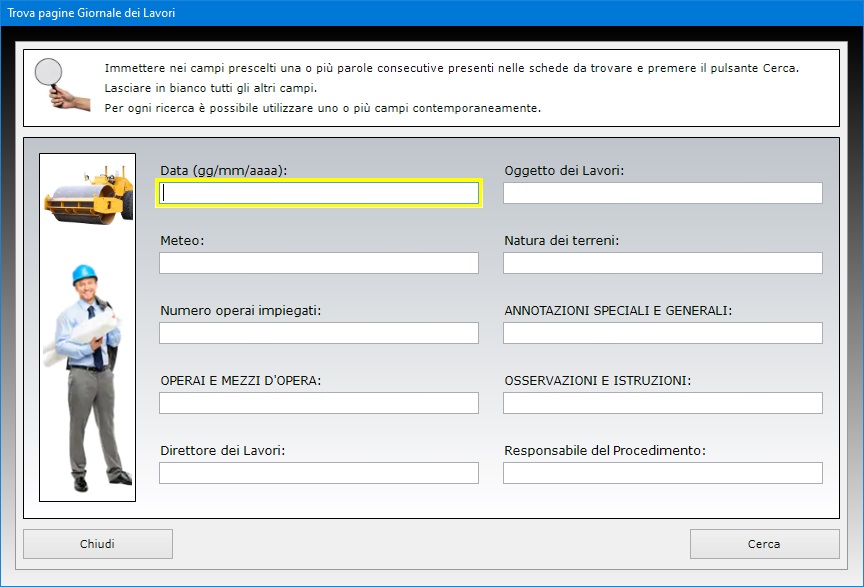
La
pagina corrente del Giornale dei Lavori può anche
essere esportata in un file RTF modificabile
con un qualsiasi editor di testi che supporti tale
formato.
L'ambiente per la gestione dei Libretti delle Misure
facilita la compilazione e stampa di quel documento
di contabilità di cantiere in cui bisogna riportare
misurazioni e disegni quotati delle opere eseguite
per determinare le loro quantità con metodi
geometrici. L'ambiente si compone di due
applicazioni: la prima consente di creare un nuovo
Libretto delle Misure, mentre la seconda è
progettata per compilare un Libretto delle Misure
esistente. La prima operazione da effettuare
consiste, quindi, nel premere il pulsante relativo
all'applicazione che si intende utilizzare.
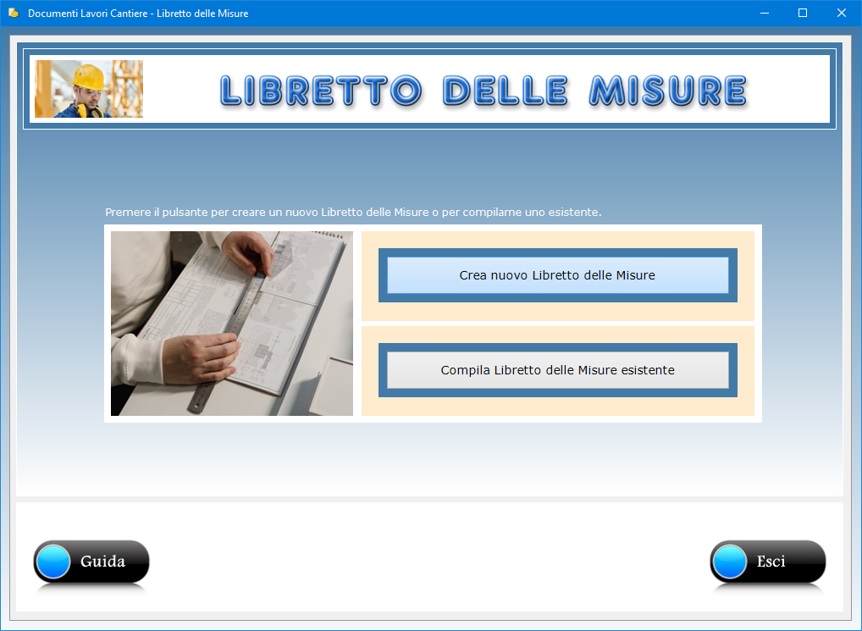
L'applicazione
Creazione Libretto delle Misure
permette di generare un nuovo Libretto indicandone il
nome per esteso nell'apposito campo di testo e
confermando l'operazione servendosi del pulsante in
calce.
Quando si crea un nuovo Libretto delle Misure si
genera un file di archivio nella cartella del
programma caratterizzato dall'estensione LDM
(dalle lettere iniziali di Libretto delle
Misure) che potrà contenere un
numero illimitato di pagine nelle quali l'impresa
edile potrà registrare la misurazione e la
classificazione delle lavorazioni effettuate.
Per individuare il Libretto delle Misure creato senza
possibilità di errore, è buona norma assegnargli un
nome il più possibile completo utilizzando parole
chiave che descrivano chiaramente di che cantiere si
tratta.
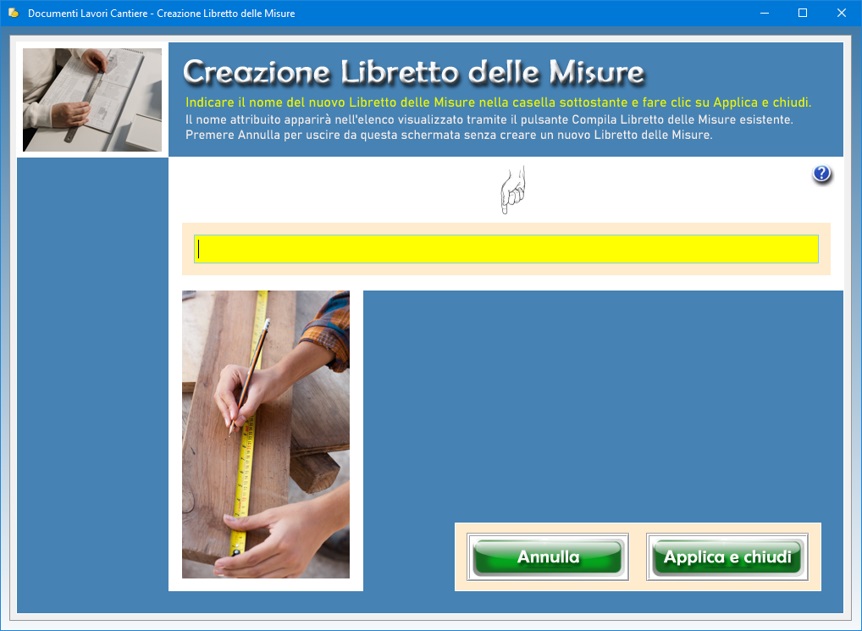
Una
volta indicato il nome del Libretto delle Misure
nell'apposita casella di testo, l'utente dovrà
confermare l'operazione premendo il pulsante Applica
e chiudi. A questo punto, si tornerà nella
finestra di partenza del programma dove si potrà
fare clic sulla scritta Libretto delle Misure
e poi sul pulsante Compila Libretto delle Misure
esistente per visualizzare un elenco di
selezione contenente tutti i Libretti creati. Fatto
ciò, basterà fare clic sul nome del Libretto delle
Misure in elenco che si intende compilare e premere
il pulsante Apri archivio.
L'icona del cestino consente di eliminare il Libretto
delle Misure selezionato. Questa funzione va
utilizzata con molta cautela dal momento che un
Libretto delle Misure eliminato non può essere
recuperato.
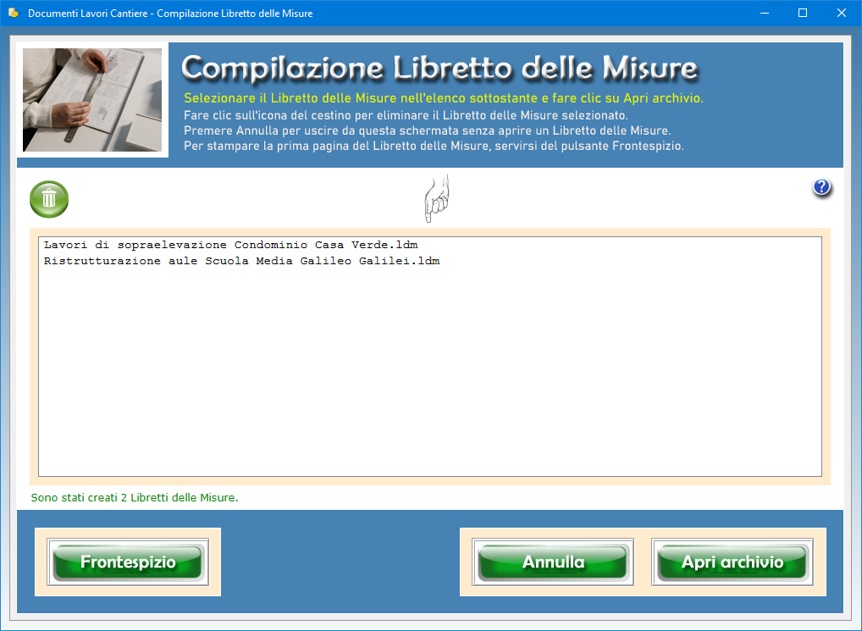
Il
pulsante Frontespizio permette di stampare
la pagina da utilizzare come copertina del Libretto
delle Misure.
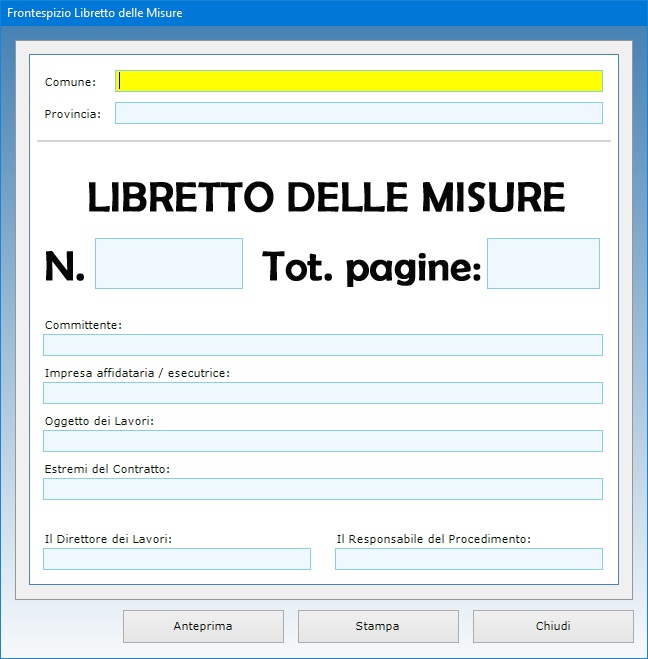
Nel
frontespizio vanno indicati il Comune e la Provincia
in cui si stabilirà il cantiere, il numero che si
vuole assegnare al Libretto delle Misure, il numero
totale delle pagine che compongono il documento, i
dati del committente e quelli dell'impresa edile
affidataria o esecutrice, l'oggetto dei lavori, gli
estremi del contratto, il nome del Direttore dei
Lavori e quello del Responsabile del Procedimento.
Appositi pulsanti consentono di visualizzare
un'anteprima del frontespizio e di stamparlo su
carta.
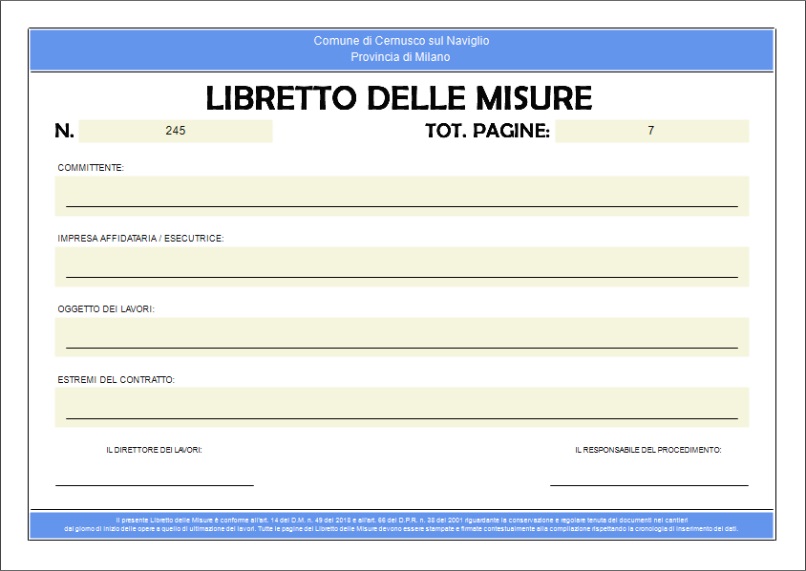
Il
fatto che tutti i file degli archivi sono posizionati
nella cartella di installazione del programma rende
molto semplice realizzare una copia di sicurezza dei
Libretti delle Misure creati. Infatti, per effettuare
il backup dei file è sufficiente copiare l'intera
cartella di Documenti Lavori Cantiere
e incollarla su un qualsiasi supporto di memoria, ad
esempio su un hard disk esterno o su una chiavetta
USB.
L'applicazione Compilazione Libretto
delle Misure consente di gestire le
singole pagine del Libretto da stampare e firmare.
Ciascuna scheda corrisponde ad una pagina del
Libretto delle Misure che deve essere compilata e
aggiornata in virtù della disciplina della
contabilità dei lavori introdotta dal D.M. n. 49 del
2018.
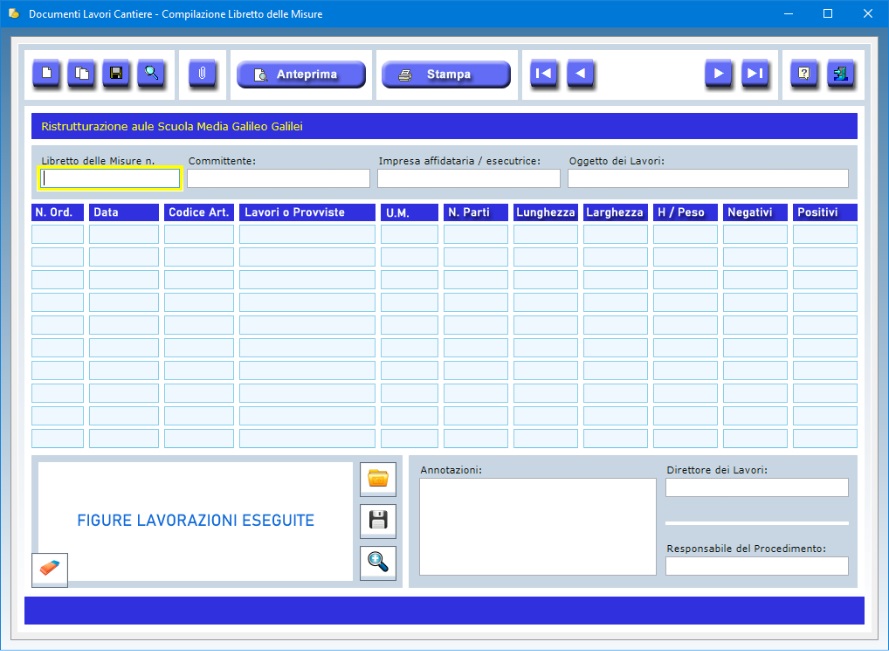
In ogni
pagina è possibile registrare il numero
identificativo assegnato al Libretto delle Misure
(che dovrà coincidere con quello indicato nel
frontespizio), i dati del committente e dell'impresa
affidataria o esecutrice, l'oggetto dei lavori, il
nome del Direttore dei Lavori e del Responsabile del
Procedimento. Inoltre, per ogni misurazione bisogna
indicare il numero d'ordine della registrazione, la
data della stessa misurazione, il codice articolo con
cui la lavorazione è identificata nel listino prezzi
allegato al contratto, la descrizione dei lavori o
delle provviste, l'unità di misura, le dimensioni
delle opere realizzate (numero di parti, lunghezza,
larghezza, altezza o peso), gli importi negativi e
quelli positivi delle operazioni effettuate.
In fondo alla pagina è possibile importare
un'immagine in formato Jpeg o Bitmap raffigurante le
lavorazioni eseguite, quando ne sia il caso. L'utente
può quindi utilizzare un software di grafica di
propria scelta per disegnare le figure quotate,
salvarle su disco e poi importarle all'interno del
Libretto delle Misure con l'apposito pulsante.
L'immagine viene ridotta in scala automaticamente per
adeguarsi alle dimensioni del riquadro di anteprima.
E' comunque possibile visualizzare la foto a tutto
schermo facendo clic sull'icona dello zoom.
L'immagine delle lavorazioni eseguite può essere
salvata su disco o cancellata in qualsiasi momento
utilizzando gli appositi pulsanti.
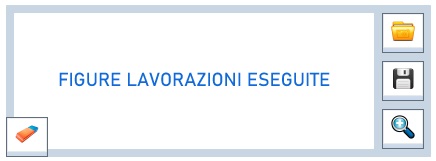
Nel
campo delle annotazioni presente a destra del
riquadro per le figure vanno riportate tutte le
indicazioni utili a spiegare il modo in cui sono
state eseguite le lavorazioni e si sono effettuate le
misurazioni.
Per compilare una nuova pagina del Libretto delle
Misure, bisogna fare clic sul pulsante Nuovo,
compilare i campi di testo e premere Salva.
All'apertura della pagina viene visualizzata l'ultima
scheda che è stata salvata in archivio in maniera da
facilitare l'aggiornamento delle informazioni.
Quando si preme il pulsante Nuovo, vengono
mantenuti i dati relativi al numero identificativo
del Libretto delle Misure, al committente,
all'impresa, all'oggetto dei lavori e ai nomi del
Direttore dei Lavori e del Responsabile del
Procedimento, dal momento che normalmente tali dati
restano invariati per l'intera durata dei lavori. Se
si desidera creare una nuova pagina conservando il
contenuto di tutti i campi di testo di una scheda
già archiviata, bisogna premere il pulsante Duplica,
apportare le eventuali modifiche o integrazioni
desiderate e fare clic su Salva.
In qualsiasi momento è possibile visualizzare
l'anteprima di stampa della pagina corrente del
Libretto delle Misure facendo clic sul pulsante Anteprima.
Se si desidera stampare la stessa pagina direttamente
su carta basta premere il pulsante Stampa.
Si ricorda che ciascuna pagina deve essere firmata
dal Direttore dei Lavori, dal Responsabile del
Procedimento e da un rappresentante dell'impresa.
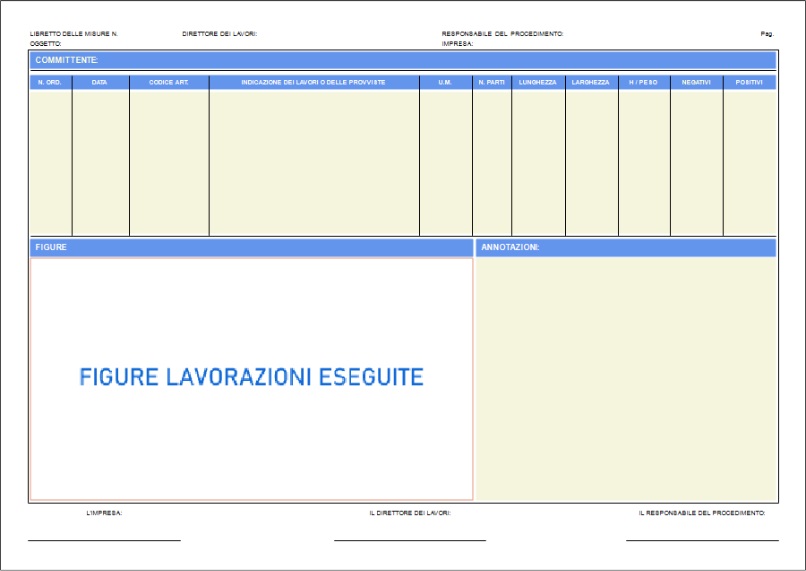
La
funzione Allega file consente di associare a
ciascuna pagina del Libretto delle Misure tre file di
qualsiasi genere che potrebbero contenere, ad
esempio, ulteriori foto o documenti riguardanti le
lavorazioni eseguite.
Il pulsante Trova consente di ottenere
l'elenco di tutte le pagine del Libretto delle Misure
e di richiamare quella di proprio interesse con un
doppio clic. Per individuare velocemente una pagina
nell'elenco basta immettere una o più parole
consecutive presenti nella scheda da cercare e
premere il pulsante Trova.
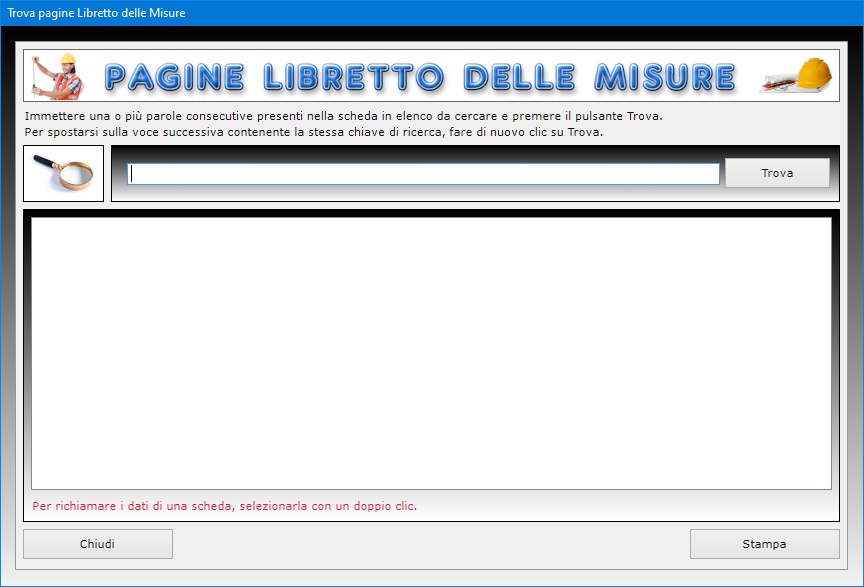
L'ambiente
per la gestione dei Registri di Contabilità facilita
la compilazione e stampa di quel documento contabile
di cantiere in cui bisogna riportare le quantità dei
lavori eseguiti registrati nel Libretto delle Misure,
i prezzi di contratto, la registrazione a credito
dell'appaltatore di ogni corrispettivo dovuto in
relazione all'avanzamento dei lavori. L'ambiente si
compone di due applicazioni: la prima consente di
creare un nuovo Registro di Contabilità, mentre la
seconda è progettata per compilare un Registro di
Contabilità esistente. La prima operazione da
effettuare consiste, quindi, nel premere il pulsante
relativo all'applicazione che si intende utilizzare.

L'applicazione
Creazione Registro di Contabilità
permette di generare un nuovo Registro indicandone il
nome per esteso nell'apposito campo di testo e
confermando l'operazione servendosi del pulsante in
calce.
Quando si crea un nuovo Registro di Contabilità si
genera un file di archivio nella cartella del
programma caratterizzato dall'estensione RDC
(dalle lettere iniziali di Registro di
Contabilità) che potrà contenere
un numero illimitato di pagine nelle quali l'impresa
edile potrà registrare la contabilizzazione
dell'opera.
Per individuare il Registro di Contabilità creato
senza possibilità di errore, è buona norma
assegnargli un nome il più possibile completo
utilizzando parole chiave che descrivano chiaramente
di che cantiere si tratta.
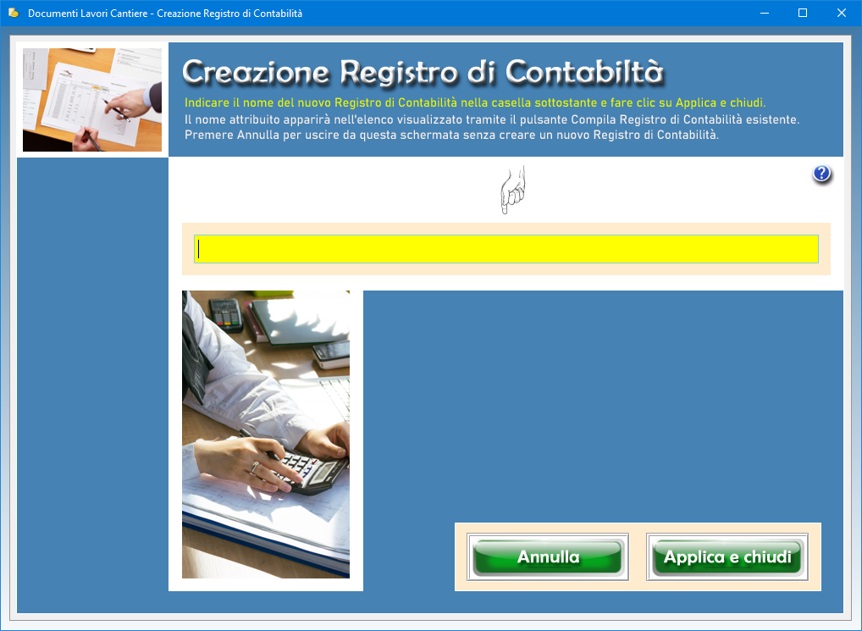
Una
volta indicato il nome del Registro di Contabilità
nell'apposita casella di testo, l'utente dovrà
confermare l'operazione premendo il pulsante Applica
e chiudi. A questo punto, si tornerà nella
finestra di partenza del programma dove si potrà
fare clic sulla scritta Registro di Contabilità
e poi sul pulsante Compila Registro di
Contabilità esistente per visualizzare un
elenco di selezione contenente tutti i Registri
creati. Fatto ciò, basterà fare clic sul nome del
Registro di Contabilità in elenco che si intende
compilare e premere il pulsante Apri archivio.
L'icona del cestino consente di eliminare il Registro
di Contabilità selezionato. Questa funzione va
utilizzata con molta cautela dal momento che un
Libretto delle Misure eliminato non può essere
recuperato.
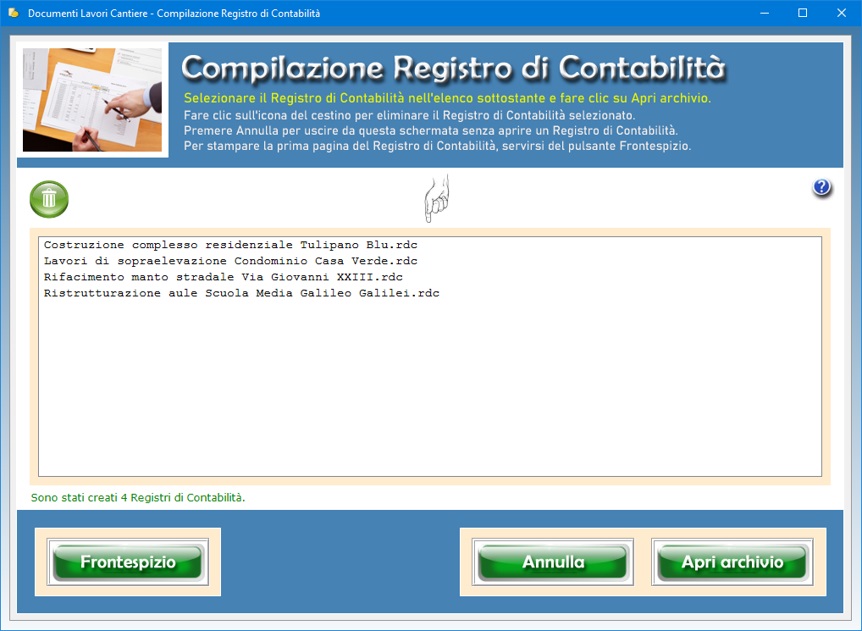
Il
pulsante Frontespizio permette di stampare
la pagina da utilizzare come copertina del Registro
di Contabilità.
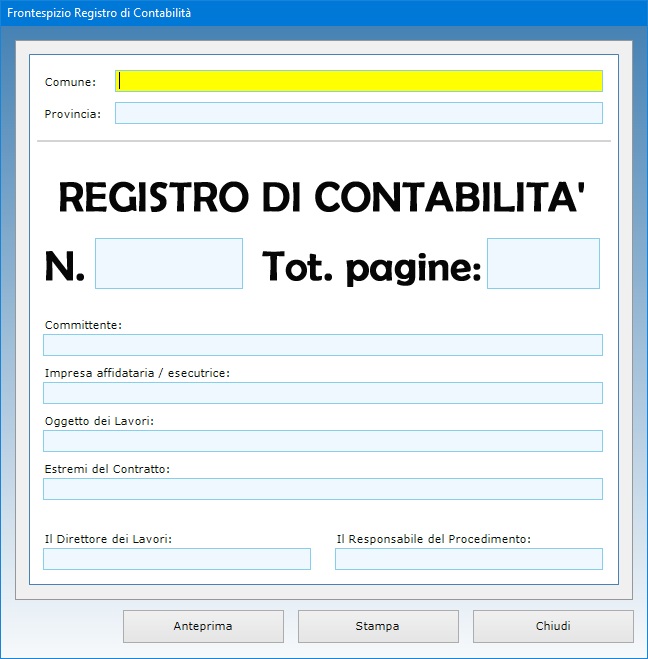
Nel
frontespizio vanno indicati il Comune e la Provincia
in cui si stabilirà il cantiere, il numero che si
vuole assegnare al Registro di Contabilità, il
numero totale delle pagine che compongono il
documento, i dati del committente e quelli
dell'impresa edile affidataria o esecutrice,
l'oggetto dei lavori, gli estremi del contratto, il
nome del Direttore dei Lavori e quello del
Responsabile del Procedimento. Appositi pulsanti
consentono di visualizzare un'anteprima del
frontespizio e di stamparlo su carta.
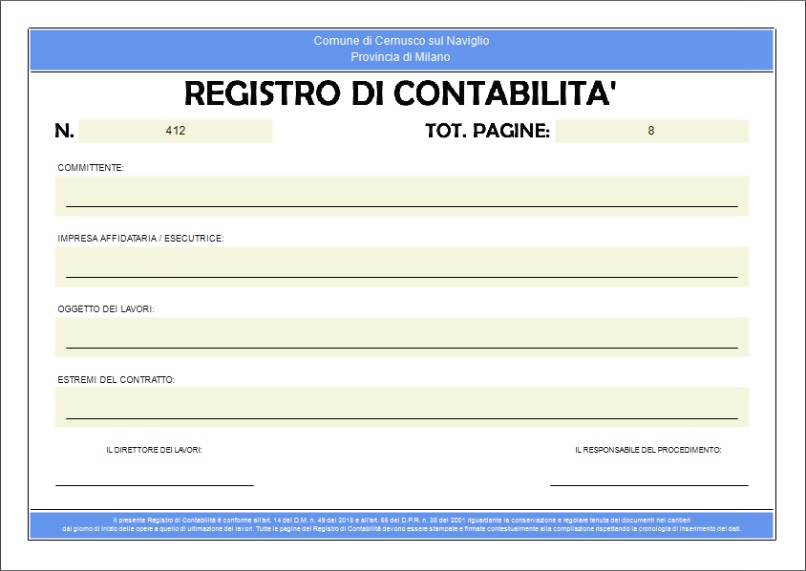
Il
fatto che tutti i file degli archivi sono posizionati
nella cartella di installazione del programma rende
molto semplice realizzare una copia di sicurezza dei
Registri di Contabilità creati. Infatti, per
effettuare il backup dei file è sufficiente copiare
l'intera cartella di Documenti Lavori
Cantiere e incollarla su un qualsiasi
supporto di memoria, ad esempio su un hard disk
esterno o su una chiavetta USB.
L'applicazione Compilazione Registro di
Contabilità consente di gestire le
singole pagine del Registro da stampare e firmare.
Ciascuna scheda corrisponde ad una pagina del
Registro di Contabilità che deve essere compilata e
aggiornata in virtù della disciplina della
contabilità dei lavori introdotta dal D.M. n. 49 del
2018.
In ogni pagina è possibile registrare il numero
identificativo assegnato al Registro di Contabilità
(che dovrà coincidere con quello indicato nel
frontespizio), i dati del committente e dell'impresa
affidataria o esecutrice, l'oggetto dei lavori, il
nome del Direttore dei Lavori e del Responsabile del
Procedimento. Inoltre, per ogni lavorazione bisogna
indicare il numero d'ordine della registrazione, la
data della misurazione, il codice articolo con cui la
lavorazione è identificata nel listino prezzi
allegato al contratto, la descrizione dei lavori o
delle provviste, l'unità di misura, il richiamo al
Libretto delle Misure (numero e pagina) in cui e
stato annotato l'articolo di elenco corrispondente,
le quantità o le percentuali positive e negative, il
prezzo unitario, gli importi a debito e quelli
pagati.

Nel
campo delle annotazioni in fondo alla pagina è
possibile riportare tutte le indicazioni utili a
spiegare il modo in cui sono state eseguite le
lavorazioni e si sono effettuate le misurazioni.
Per compilare una nuova pagina del Registro di
Contabilità, bisogna fare clic sul pulsante Nuovo,
compilare i campi di testo e premere Salva.
All'apertura della pagina viene visualizzata l'ultima
scheda che è stata salvata in archivio in maniera da
facilitare l'aggiornamento delle informazioni.
In qualsiasi momento è possibile visualizzare
l'anteprima di stampa della pagina corrente del
Registro di Contabilità facendo clic sul pulsante Anteprima.
Se si desidera stampare la stessa pagina direttamente
su carta basta premere il pulsante Stampa.
Si ricorda che ciascuna pagina deve essere firmata
dal Direttore dei Lavori, dal Responsabile del
Procedimento e da un rappresentante dell'impresa.
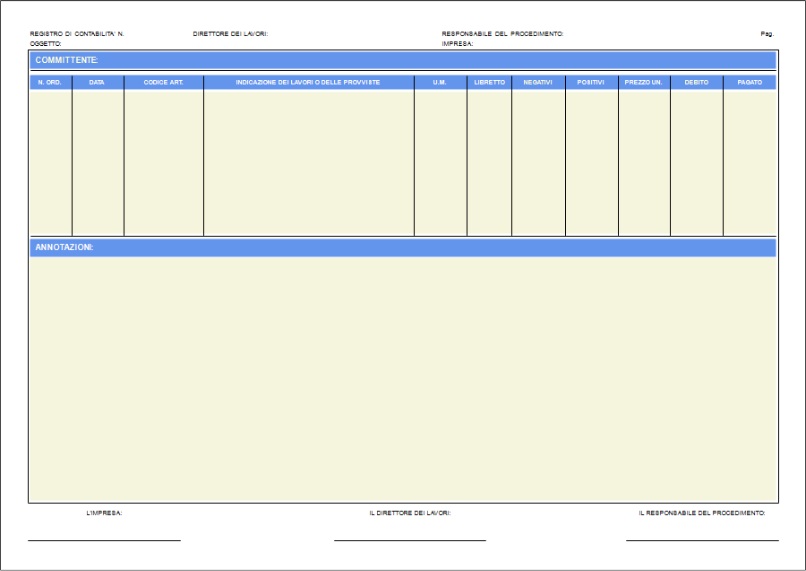
Quando
si preme il pulsante Nuovo, vengono
mantenuti i dati relativi al numero identificativo
del Registro di Contabilità, al committente,
all'impresa, all'oggetto dei lavori e ai nomi del
Direttore dei Lavori e del Responsabile del
Procedimento, dal momento che normalmente tali dati
restano invariati per l'intera durata dei lavori. Se
si desidera creare una nuova pagina conservando il
contenuto di tutti i campi di testo di una scheda
già archiviata, bisogna premere il pulsante Duplica,
apportare le eventuali modifiche o integrazioni
desiderate e fare clic su Salva.
La funzione Allega file consente di
associare a ciascuna pagina del Registro di
Contabilità tre file di qualsiasi genere che
potrebbero contenere, ad esempio, foto o documenti
riguardanti le lavorazioni eseguite.
Il pulsante Trova consente di ottenere
l'elenco di tutte le pagine del Registro di
Contabilità e di richiamare quella di proprio
interesse con un doppio clic. Per individuare
velocemente una pagina nell'elenco basta immettere
una o più parole consecutive presenti nella scheda
da cercare e premere il pulsante Trova.
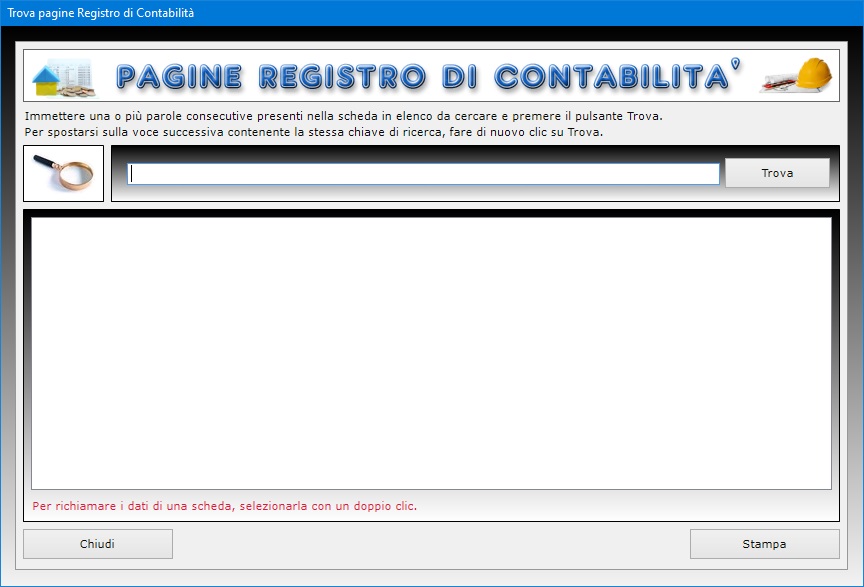
L'ambiente
per la gestione dello Stato Avanzamento Lavori (SAL)
facilita la compilazione e stampa di quel documento
contabile di cantiere che attesta l'avvenuta
esecuzione di una certa quantità di lavoro di
qualsiasi tipo e di qualsiasi misura, al fine di
poter calcolare l'importo che il committente del
lavoro deve pagare all'azienda commissionata per lo
svolgimento del compito. L'ambiente si compone di due
applicazioni: la prima consente di creare un nuovo
SAL, mentre la seconda è progettata per compilare un
SAL esistente. La prima operazione da effettuare
consiste, quindi, nel premere il pulsante relativo
all'applicazione che si intende utilizzare.
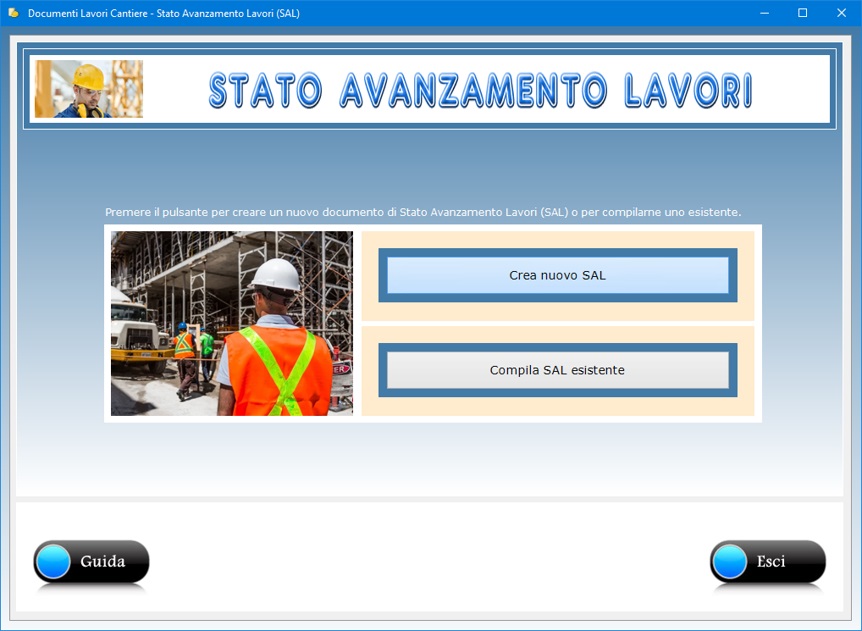
L'applicazione
Creazione Stato Avanzamento Lavori
permette di generare un nuovo SAL indicandone il nome
per esteso nell'apposito campo di testo e confermando
l'operazione servendosi del pulsante in calce.
Quando si crea un nuovo SAL si genera un file di
archivio nella cartella del programma caratterizzato
dall'estensione SAL (dalle lettere iniziali
di Stato Avanzamento
Lavori) che potrà contenere un
numero illimitato di pagine nelle quali l'impresa
edile potrà riassumere tutte le lavorazioni e tutte
le somministrazioni eseguite dall'inizio dell'appalto
fino alla data di redazione del documento.
Per individuare il SAL creato senza possibilità di
errore, è buona norma assegnargli un nome il più
possibile completo utilizzando parole chiave che
descrivano chiaramente di che cantiere si tratta.
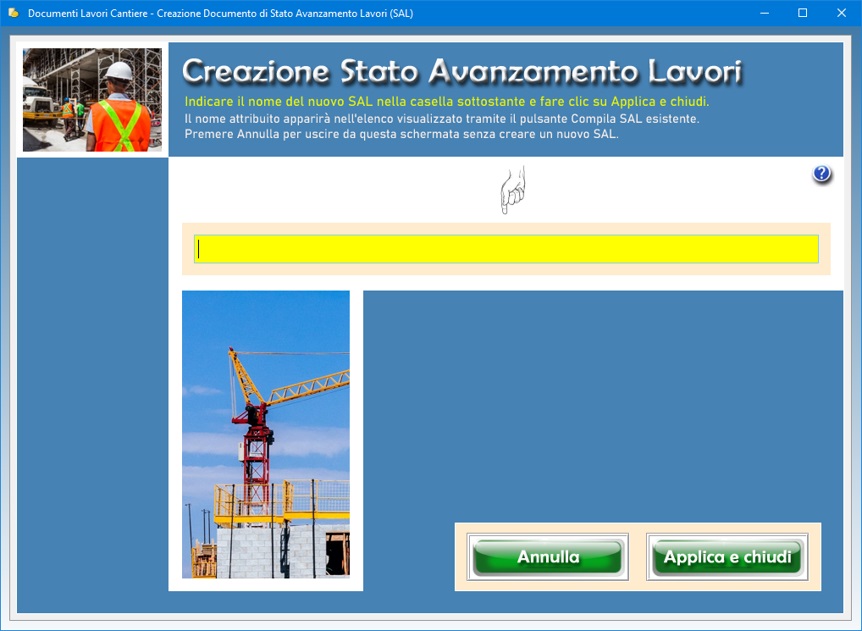
Una
volta indicato il nome del SAL nell'apposita casella
di testo, l'utente dovrà confermare l'operazione
premendo il pulsante Applica e chiudi. A
questo punto, si tornerà nella finestra di partenza
del programma dove si potrà fare clic sulla scritta Stato
Avanzamento Lavori e poi sul pulsante Compila
SAL esistente per visualizzare un elenco di
selezione contenente tutti i SAL creati. Fatto ciò,
basterà fare clic sul nome del SAL in elenco che si
intende compilare e premere il pulsante Apri
archivio.
L'icona del cestino consente di eliminare il SAL
selezionato. Questa funzione va utilizzata con molta
cautela dal momento che un SAL eliminato non può
essere recuperato.
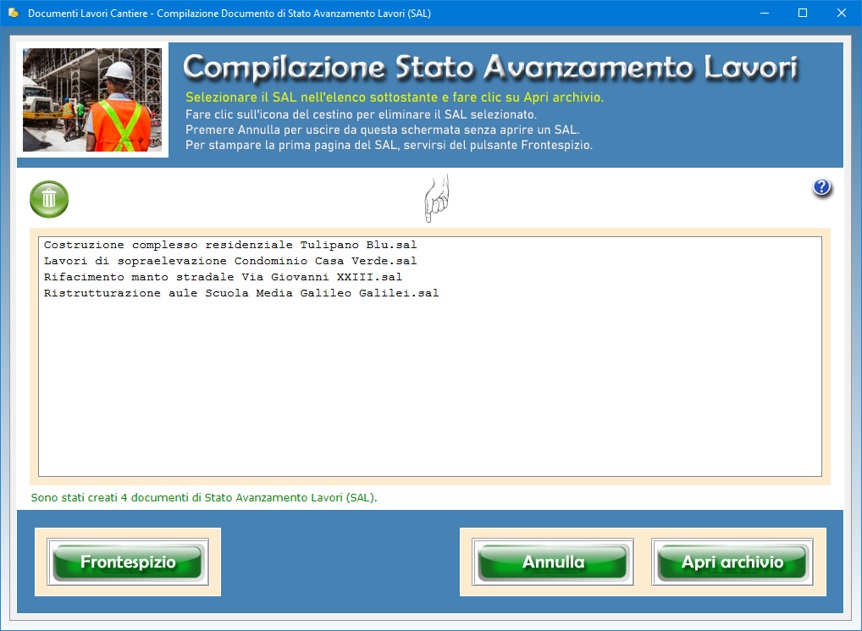
Il
pulsante Frontespizio permette di stampare
la pagina da utilizzare come copertina del SAL.
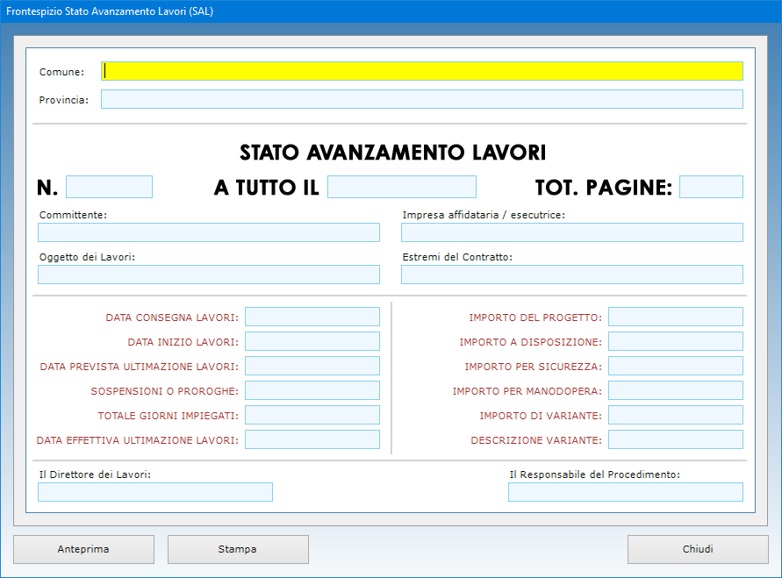
Nel
frontespizio vanno indicati il Comune e la Provincia
in cui si stabilirà il cantiere, il numero che si
vuole assegnare al SAL, la data di redazione del
documento, il numero totale delle pagine che lo
compongono, i dati del committente e quelli
dell'impresa edile affidataria o esecutrice,
l'oggetto dei lavori, gli estremi del contratto, il
nome del Direttore dei Lavori e quello del
Responsabile del Procedimento.
Il frontespizio contiene inoltre le seguenti
informazioni: la data di consegna dei lavori, la data
di inizio dei lavori, la data prevista per
l'ultimazione dei lavori, eventuali sospensioni o
proroghe, il totale dei giorni impiegati, la data
effettiva di ultimazione dei lavori, l'importo del
progetto, l'importo a disposizione, l'importo per la
sicurezza, l'importo per la manodopera, l'importo di
variante e la descrizione della stessa variante.
Appositi pulsanti consentono di visualizzare
un'anteprima del frontespizio e di stamparlo su
carta.
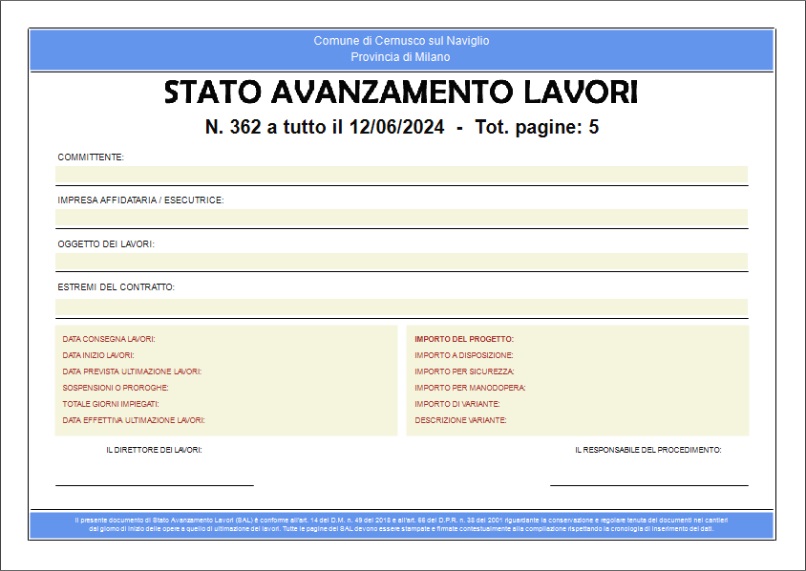
Il
fatto che tutti i file degli archivi sono posizionati
nella cartella di installazione del programma rende
molto semplice realizzare una copia di sicurezza dei
SAL creati. Infatti, per effettuare il backup dei
file è sufficiente copiare l'intera cartella di Documenti
Lavori Cantiere e incollarla su un
qualsiasi supporto di memoria, ad esempio su un hard
disk esterno o su una chiavetta USB.
L'applicazione Compilazione Stato
Avanzamento Lavori consente di gestire
le singole pagine del SAL da stampare e firmare.
Ciascuna scheda corrisponde ad una pagina del SAL che
deve essere compilata e aggiornata in virtù della
disciplina della contabilità dei lavori introdotta
dal D.M. n. 49 del 2018.
In ogni pagina è possibile registrare il numero
identificativo assegnato al SAL (che dovrà
coincidere con quello indicato nel frontespizio), la
data di emissione del documento, i dati del
committente e dell'impresa affidataria o esecutrice,
l'oggetto dei lavori. Inoltre, per ogni lavorazione
bisogna indicare il numero d'ordine della
registrazione, il codice articolo con cui la
lavorazione è identificata nel listino prezzi
allegato al contratto, la descrizione dei lavori o
delle provviste, l'unità di misura, la quantità, il
prezzo unitario e l'importo totale.
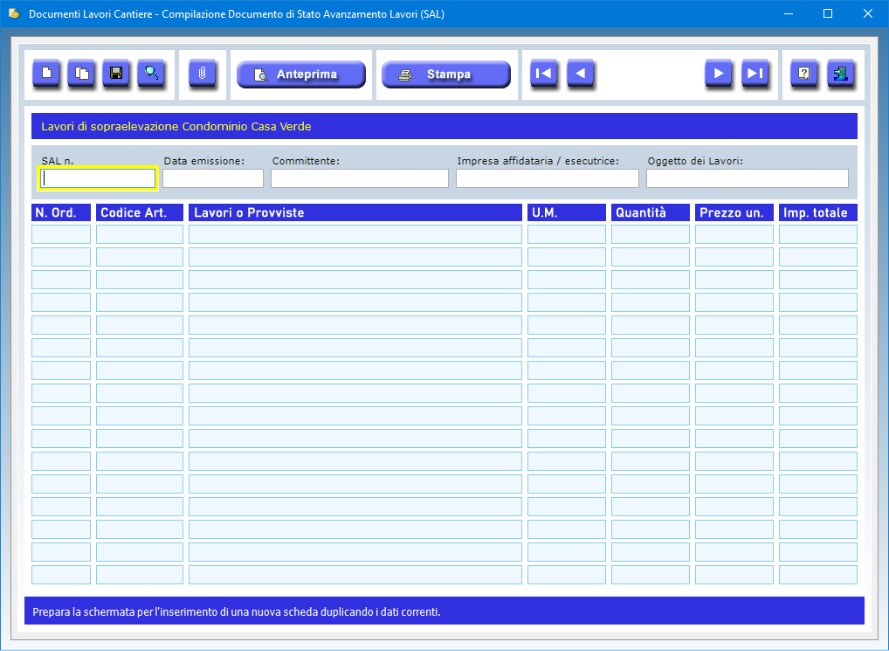
Le
annotazioni in fondo alla pagina ricordano che la
riga seguente a quelle utilizzate per l'effettuazione
dei calcoli può essere sfruttata per indicare il
totale complessivo oppure l'importo totale delle
operazioni da riportare nella successiva pagina del
SAL. Viene inoltre ricordato che ciascuna pagina del
SAL deve recare la firma di un rappresentante
dell'impresa, del Direttore dei Lavori e del
Responsabile del Procedimento.
Per compilare una nuova pagina del SAL, bisogna fare
clic sul pulsante Nuovo, compilare i campi
di testo e premere Salva. All'apertura della
pagina viene visualizzata l'ultima scheda che è
stata salvata in archivio in maniera da facilitare
l'aggiornamento delle informazioni.
Quando si preme il pulsante Nuovo, vengono
mantenuti i dati relativi al numero identificativo
del SAL, alla data di emissione, al committente,
all'impresa e all'oggetto dei lavori, dal momento che
normalmente tali dati restano invariati per l'intera
durata dei lavori. Se si desidera creare una nuova
pagina conservando il contenuto di tutti i campi di
testo di una scheda già archiviata, bisogna premere
il pulsante Duplica, apportare le eventuali
modifiche o integrazioni desiderate e fare clic su Salva.
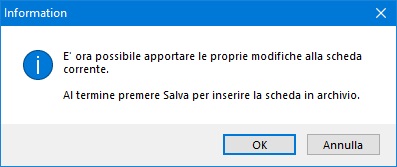
La
funzione Allega file consente di associare a
ciascuna pagina del SAL tre file di qualsiasi genere
che potrebbero contenere, ad esempio, foto o
documenti riguardanti le lavorazioni eseguite.
Il pulsante Trova consente di ottenere
l'elenco di tutte le pagine del SAL e di richiamare
quella di proprio interesse con un doppio clic. Per
individuare velocemente una pagina nell'elenco basta
immettere una o più parole consecutive presenti
nella scheda da cercare e premere il pulsante Trova.
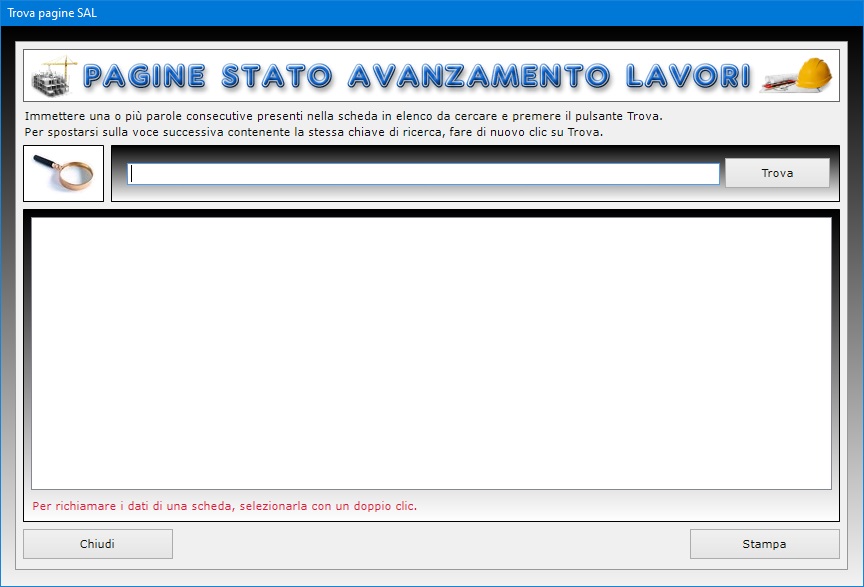
In
qualsiasi momento è possibile visualizzare
l'anteprima di stampa della pagina corrente del SAL
facendo clic sul pulsante Anteprima. Se si
desidera stampare la stessa pagina direttamente su
carta basta premere il pulsante Stampa.
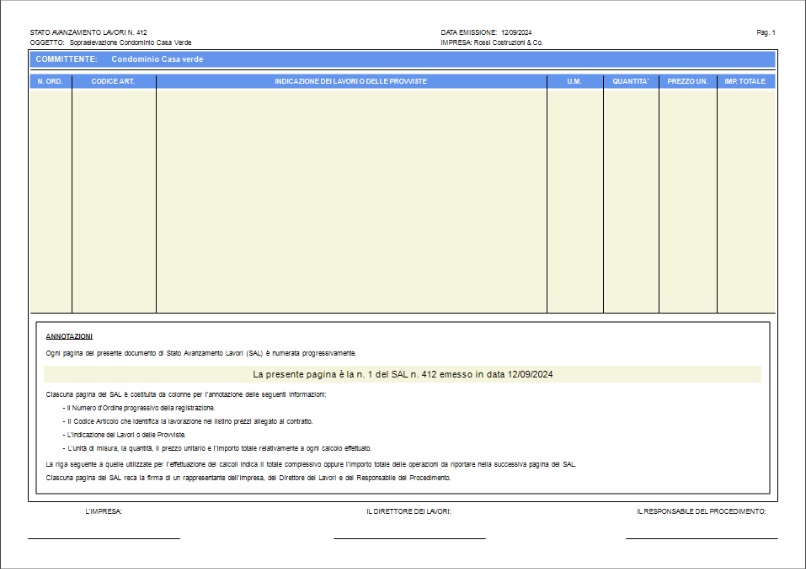
L'applicazione
Anagrafica Lavoratori mette
a disposizione un ambiente di lavoro in cui
registrare i dati degli operai e di tutto il
personale che collabora con la propria impresa edile
prendendo parte all'esecuzione dei lavori in
cantiere. Questa app è dotata di funzioni avanzate
quali l'invio di e-mail al lavoratore, il controllo
della validità del codice fiscale, della partita
IVA, del numero di carta di credito e del codice
IBAN. I dati di ciascun lavoratore (mansione, cognome
e nome) potranno essere importati in fase di
redazione del Giornale dei Lavori per compilare
velocemente il campo di testo relativo agli operai
impiegati.
In questo archivio anagrafico è possibile annotare
la mansione del lavoratore, la categoria di
appartenenza, il livello professionale, la qualifica
principale e gli altri titoli posseduti, l'indirizzo
di residenza, i giorni e gli orari di disponibilità,
i recapiti telefonici di casa, ufficio, cellulare e
fax, l'indirizzo e-mail, il recapito preferenziale
dove il dipendente desidera essere contattato, il
codice fiscale, il numero di partita IVA, gli estremi
di un documento di riconoscimento, il numero di carta
di credito con relativa data di scadenza, l'IBAN
bancario, l'equipaggiamento assegnato nonché le
modalità di pagamento. Il campo "Note"
può essere sfruttato per memorizzare ulteriori
informazioni di qualsiasi genere relative al
lavoratore.
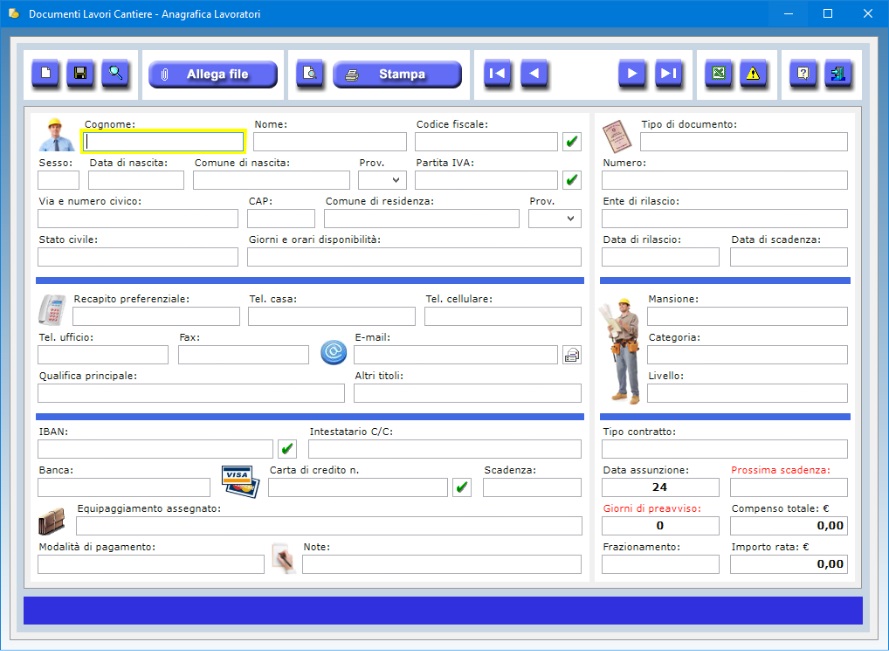
La
scheda del dipendente consente, inoltre, di
registrare i dati riguardanti il contratto firmato
con l'impresa edile indicando la data di assunzione e
quella della prossima scadenza del rapporto di
collaborazione per poter avvisare il lavoratore per
la firma del nuovo contratto. Si può tenere traccia
del compenso totale pattuito e dell'ammontare della
singola rata stipendiale, nonché specificare il tipo
di frazionamento che è stato applicato e con quanti
giorni di anticipo si desidera essere avvisati. Con
un solo clic sull'icona del segnale con il punto
esclamativo si potrà visualizzare e stampare
l'elenco di tutti i contratti in scadenza o già
scaduti.
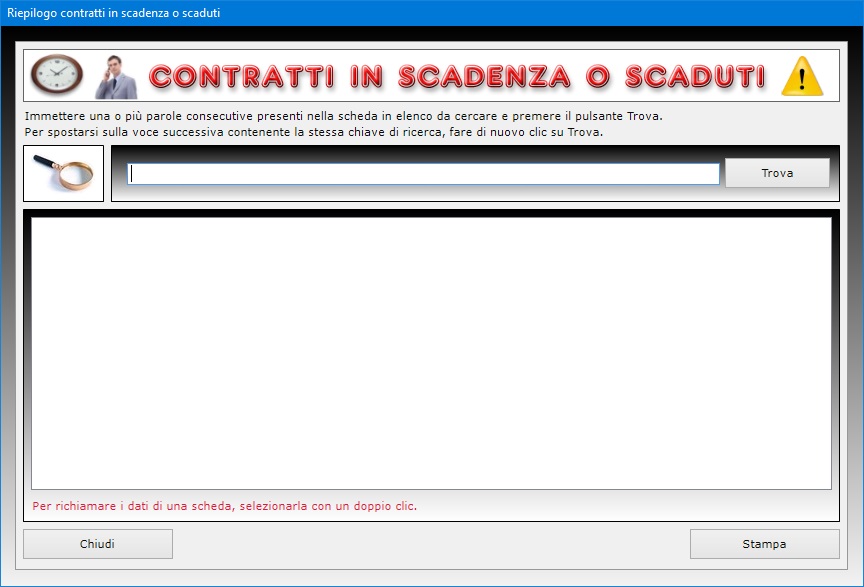
La
funzione Allega file consente di associare
alla scheda di ciascun lavoratore tre file di
qualsiasi genere che potrebbero contenere, ad
esempio, il contratto di assunzione o la copia
acquisita allo scanner del documento di identità.
Per inserire una nuova scheda anagrafica, è
sufficiente fare clic sul pulsante Nuovo,
compilare i campi di testo che interessano e premere Salva.
Si tenga presente che alcuni campi sono a
compilazione obbligatoria. Per aggiornare una scheda
esistente, bisogna richiamarla nella finestra di
lavoro, apportare le modifiche e premere Salva.
Una scheda già registrata può essere richiamata
utilizzando la funzione di ricerca o le frecce di
scorrimento, le quali consentono di visualizzare il
record precedente o quello successivo, oppure di
posizionarsi in testa o in coda all'archivio.
Il pulsante Trova consente di effettuare
ricerche avanzate in archivio funzionanti anche con
chiave parziale, ossia indicando una o più parole
consecutive contenute nei campi di testo. Per ogni
ricerca è possibile utilizzare uno o più filtri
contemporaneamente. Ciò consente, ad esempio, di
ottenere l'elenco di tutti i lavoratori a cui sono
state abbinate determinate note oppure dei dipendenti
disponibili in certi giorni della settimana o a
determinati orari. I risultati di ciascuna ricerca
possono essere stampati.
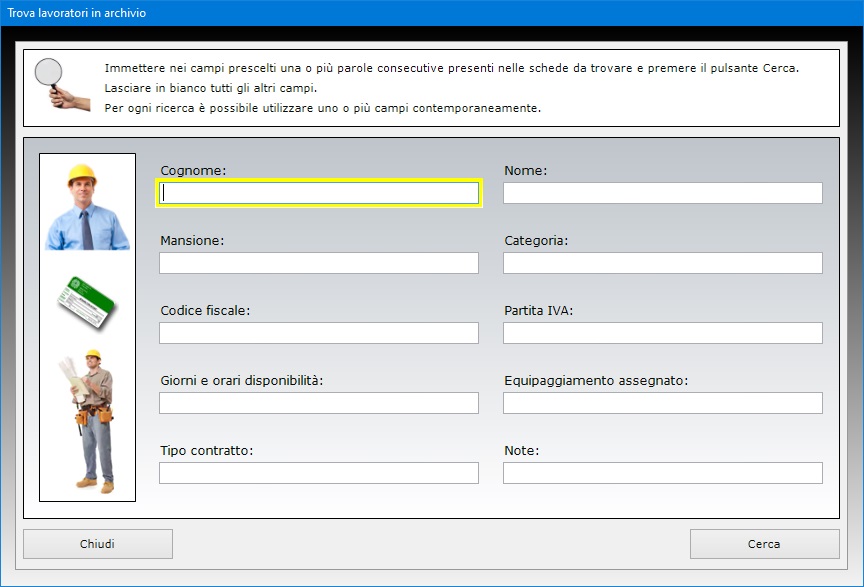
Appositi
pulsanti consentono di controllare la validità del
codice fiscale del lavoratore, del numero di carta di
credito, dell'IBAN bancario e del numero di partita
IVA. Se il numero di partita IVA è esatto, il
software indicherà quale Ufficio provinciale lo ha
rilasciato. Il campo "E-mail" è
affiancato da un pulsante che permette di lanciare
l'applicazione presente sul proprio computer per la
gestione della posta elettronica compilando in
automatico la casella dell'indirizzo del
destinatario.
L'intero archivio dei lavoratori è esportabile in Excel,
mentre la singola scheda anagrafica può essere
stampata su carta. Il foglio di Excel
generato potrà essere aperto con qualsiasi
applicazione in grado di gestire i file in formato XLS
(ad esempio, con Open Office, Libre
Office o Microsoft Office).
L'applicazione Inventario Attrezzature
consente di archiviare le schede relative ai mezzi e
all'attrezzatura tecnica di cui la propria impresa
edile è equipaggiata, indicando il codice
dell'attrezzatura, la tipologia, il suo valore in
euro, la marca e il modello, una sua descrizione da
importare all'interno dei Giornali dei Lavori, il
numero di matricola, il tipo di alimentazione, le sue
dimensioni, gli estremi del documento di acquisto e
la data di acquisto, la ditta fornitrice con relativo
titolare e recapito preferenziale, le modalità di
utilizzo dell'attrezzo, il numero di telefono per
l'assistenza, il nome della persona di contatto, la
data di scadenza della revisione, lo stato della
garanzia, la situazione dei pagamenti e ogni altra
annotazione.
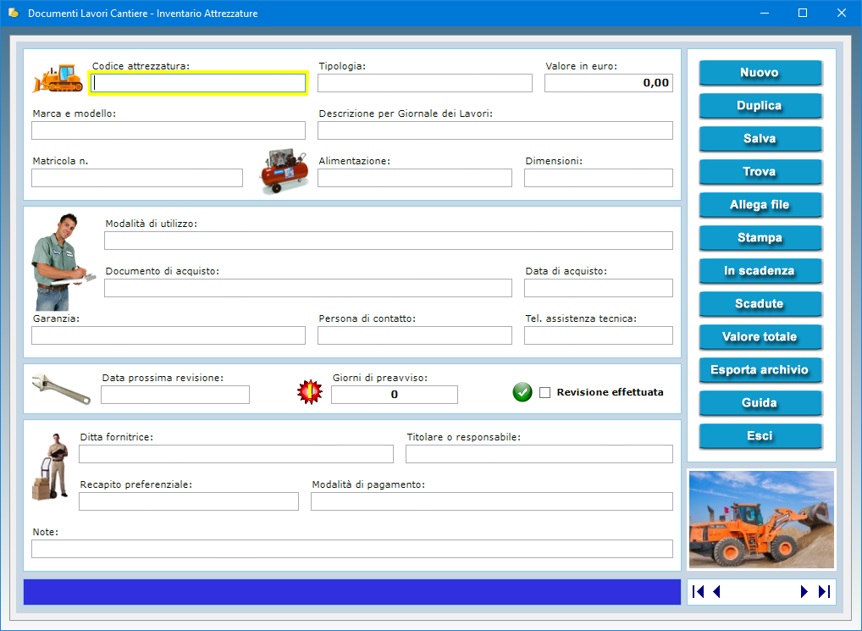
Per
inserire una nuova scheda in archivio, è sufficiente
fare clic sul pulsante Nuovo, immettere i
dati nelle caselle di testo e premere Salva.
Per modificare una scheda esistente, basta
richiamarla nella schermata di lavoro, cambiare i
dati e premere Salva.
Il pulsante Duplica permette di creare una
nuova scheda duplicandone una già presente in
archivio. Tale funzione è particolarmente utile
quando i dati da registrare sono simili a quelli di
un'altra attrezzatura salvata in precedenza.
Le icone delle frecce permettono di scorrere i vari
record dal primo all'ultimo e viceversa oppure di
posizionarsi in testa o in coda all'archivio.
L'utente può allegare a ciascuna scheda file esterni
di qualsiasi genere che potrebbero contenere, a
titolo di esempio, la documentazione riferita
all'attrezzatura oppure una sua foto.
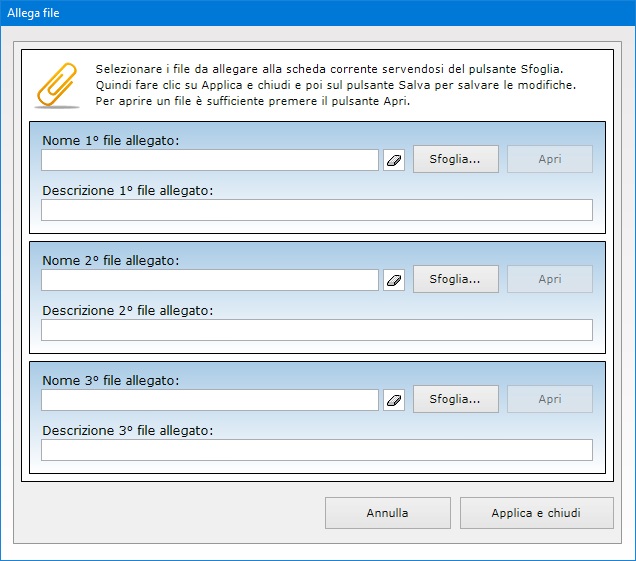
Il
pulsante Valore totale serve a ottenere il
valore complessivo delle attrezzature presenti
nell'inventario dell'impresa edile. In questo modo si
potrà sapere in ogni momento a quanto ammonta il
capitale dell'equipaggiamento in nostro possesso e
ciò può servire, ad esempio, a fini assicurativi.
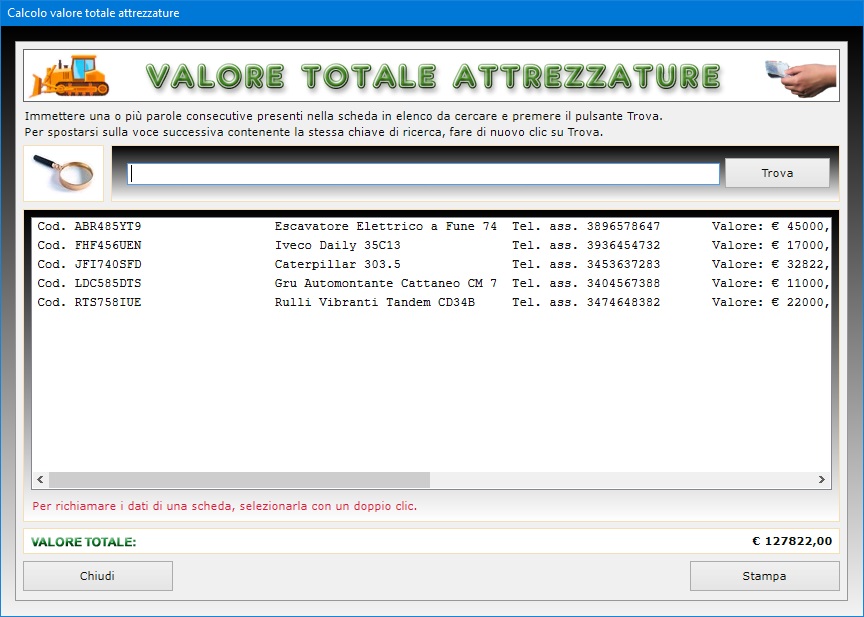
Il
pulsante In scadenza visualizza l'elenco
delle attrezzature la cui revisione sta per scadere.
Per sfruttare tale funzione, l'utente deve indicare
la data della prossima revisione e con quanti giorni
di preavviso desidera essere informato. L'elenco che
appare mostra il riepilogo delle revisioni in
scadenza e di quelle scadute e non effettuate. Se si
desidera visualizzare esclusivamente l'elenco delle
revisioni scadute, bisogna servirsi del pulsante Scadute.
La casella Revisione effettuata va spuntata
se si vuole che la scheda dell'attrezzatura non
compaia nei riepiloghi delle revisioni in scadenza o
scadute. Tale funzione può essere utile se, ad
esempio, una certa attrezzatura non ha più bisogno
di essere revisionata oppure se la revisione è stata
eseguita prima della data di scadenza e non si è
ancora deciso quando si vorrà revisionare nuovamente
la medesima attrezzatura.
Il pulsante Trova consente di visualizzare
una lista delle attrezzature presenti in archivio
utilizzando diversi criteri di ricerca
contemporaneamente e di richiamare i dati nella
schermata di lavoro principale selezionando con un
doppio clic la scheda di interesse. E' possibile, in
questo modo, ottenere l'elenco di tutte le
attrezzature appartenenti a una certa tipologia
oppure di quelle acquistate da una stessa ditta
fornitrice. I risultati di ricerca possono essere
mandati in stampa.
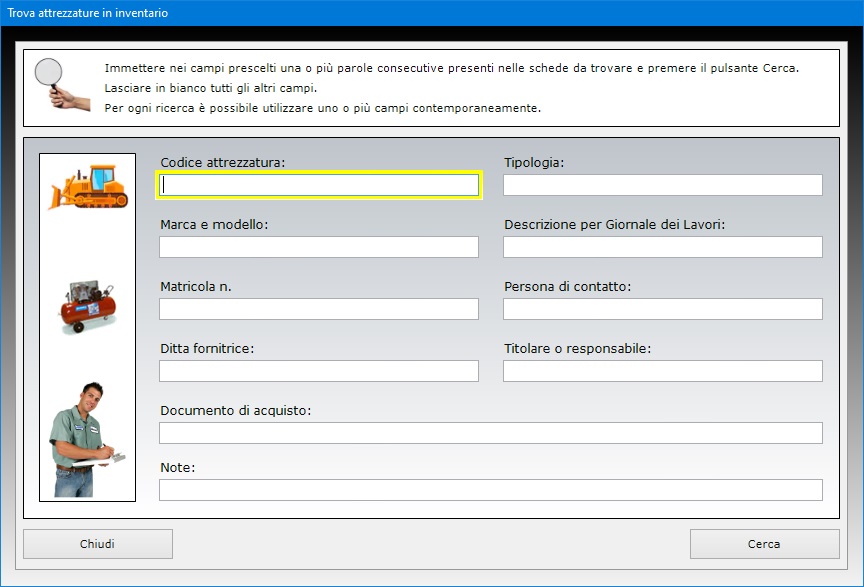
La
scheda di ciascuna attrezzatura può essere stampata
su carta mentre l'intero inventario delle
attrezzature può essere esportato in un file di Microsoft
Excel. Il foglio di Excel generato
potrà essere aperto con qualsiasi applicazione in
grado di gestire i file in formato XLS (ad
esempio, con Open Office, Libre Office
o Microsoft Office).
Documenti Lavori Cantiere
può essere utilizzato anche in una rete locale
se si ha necessità di condividere gli archivi fra
più postazioni di lavoro. L'acquisto di una singola
licenza autorizza l'utente ad installare l'app su
tutte le macchine di sua proprietà.
L'accesso al software è protetto da una password
aggiornabile dall'utente che può essere
cambiata tutte le volte che si desidera. Per il primo
accesso al programma, bisogna utilizzare la parola
chiave "autenticazione" (scritta
senza le virgolette).
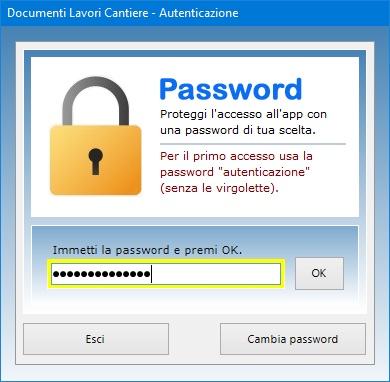
Documenti
Lavori Cantiere può essere utilizzato
anche su chiavetta USB. A tal fine, basta
copiare la cartella del programma su pen-drive
e fare doppio clic sull'icona dell'applicazione per
eseguirla. La copia della cartella su dispositivo
esterno è anche il metodo più veloce per effettuare
il backup di tutti gli archivi.
Documenti Lavori Cantiere
è quindi lo strumento ideale per le imprese edili
che vogliono gestire in maniera semplice e veloce il
Giornale dei Lavori, il Libretto delle Misure, il
Registro di Contabilità e il documento di Stato
Avanzamento Lavori in cui trascrivere tutto ciò che
riguarda il cantiere ed avere sempre a disposizione
uno storico dettagliato della propria attività.
L'utente rimarrà piacevolmente sorpreso nel
constatare come il software richieda tempi di
apprendimento praticamente nulli.
|